Valora este artículo :
Este artículo le ha sido útil ?
Sí
No
Vous avez noté 0 étoile(s)
Sommaire
Procédure
1. Inicie sesiónen su cuenta WHM
2. Abra el menú"Información de Cuenta" a la izquierda de su pantalla, y seleccione"Listar Cuentas".
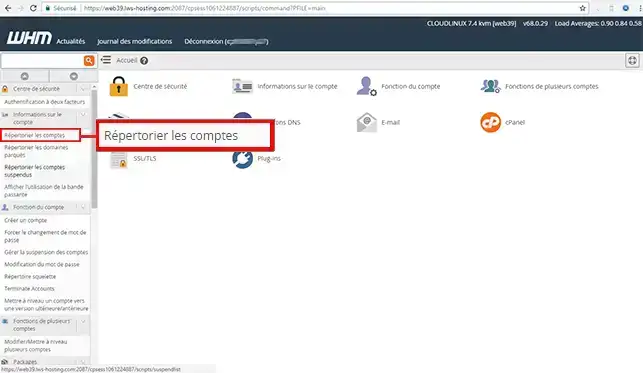
3. Haga clic en el icono"+" de la cuenta cuya contraseña desea cambiar.
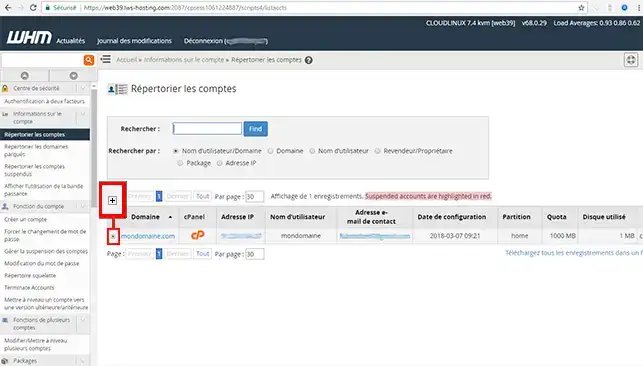
4. Introduzca la nueva contraseña y haga clic en"Cambiar contraseña".
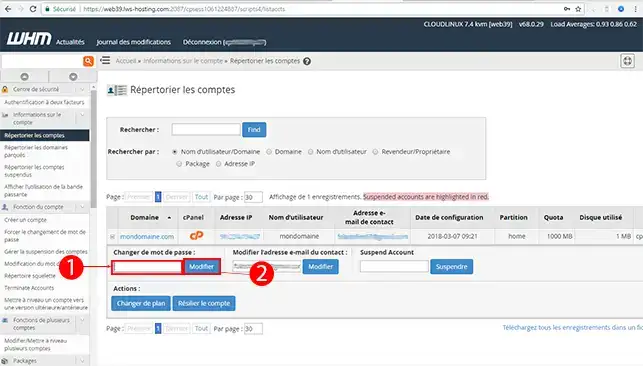
El cambio es inmediato, y ahora puede utilizar esta nueva contraseña para conectarse a la cuenta VHM de este dominio.
¿Necesita ayuda usando WHM?
Vea todos nuestros videos de entrenamiento de WHM
Ahora puede cambiar la contraseña de la cuenta de uno de sus clientes a través de su interfaz WHM con LWS.
¡No dude en compartir sus comentarios o preguntas!
Valora este artículo :
Este artículo le ha sido útil ?
Sí
No
0mn lectura
¿Cuáles son las diferencias entre cPanel y WHM?
0mn lectura
¿Cómo puedo cambiar la página de aparcamiento de cuentas suspendidas?
1mn lectura
¿Cómo modifico una cuenta de cliente en WHM?
1mn lectura
¿Cómo se publica la página de inicio personalizada en las cuentas cPanel?